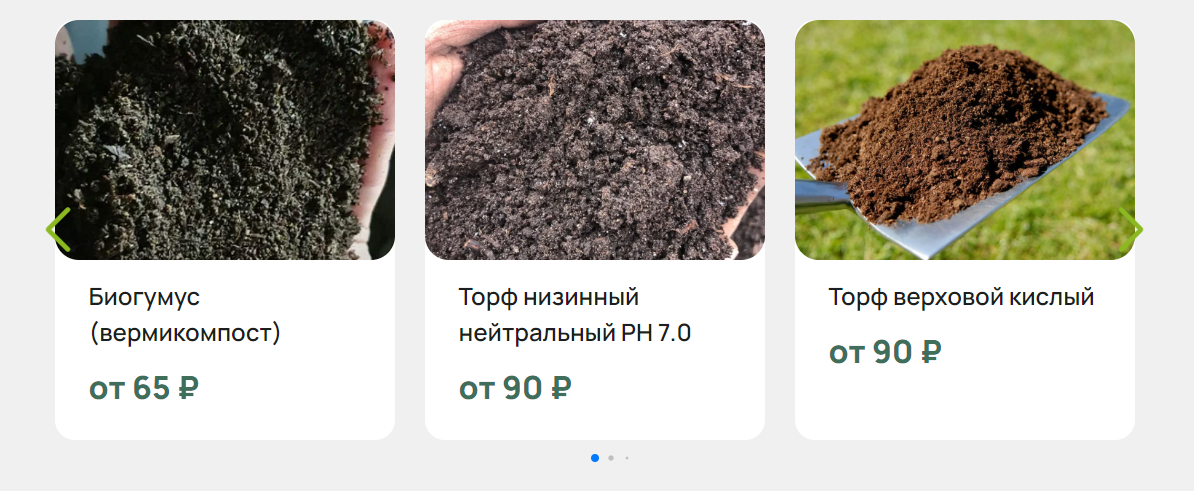В Swiper.js кнопки слайдера можно расположить в различных местах, в зависимости от ваших потребностей и дизайна. Одним из распространенных способов является размещение кнопок непосредственно внутри контейнера слайдера. Вы можете использовать следующий код для расположения кнопок слайдера в виде стрелок внутри контейнера слайдера:
```html
<div class="swiper-container">
<div class="swiper-wrapper">
<div class="swiper-slide">
<!-- Содержимое слайда -->
</div>
<div class="swiper-slide">
<!-- Содержимое слайда -->
</div>
<!-- Добавьте нужное количество слайдов -->
</div>
<!-- Кнопки слайдера -->
<div class="swiper-button-next"></div>
<div class="swiper-button-prev"></div>
</div>
```
Вы также можете настроить стили кнопок с помощью CSS, чтобы изменить их внешний вид:
```css
.swiper-button-next,
.swiper-button-prev {
background-color: #000;
color: #fff;
width: 30px;
height: 30px;
position: absolute;
top: 50%;
transform: translateY(-50%);
}
.swiper-button-prev {
left: 10px;
}
.swiper-button-next {
right: 10px;
}
```
Если после перетаскивания содержимого из другого документа в текущий слайдер, кнопки смещаются и теряют свои цвета, это может быть связано с переопределением стилей в новом содержимом. В этом случае вам нужно применить свои стили к кнопкам после перетаскивания. Вы можете использовать JavaScript событие `drop` для этого. Например:
```javascript
const swiperButtons = document.querySelectorAll('.swiper-button-next, .swiper-button-prev');
const swiperContainer = document.querySelector('.swiper-container');
swiperContainer.addEventListener('drop', () => {
swiperButtons.forEach(button => {
button.style.backgroundColor = '#000';
button.style.color = '#fff';
});
});
```
Этот код будет применять цвет фона и цвет текста к кнопкам после их перетаскивания в слайдер. Примените его в соответствии со своей структурой документа и стилями.